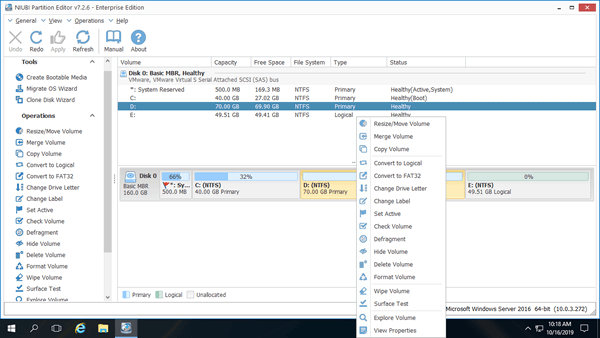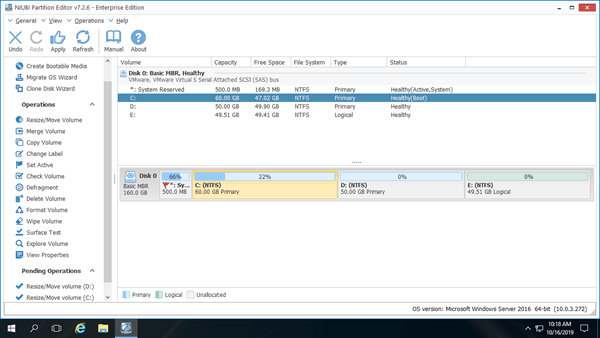Wenn auf dem Laufwerk C in Windows Server 2016 der Speicherplatz knapp wird, kann die herkömmliche Methode – Sichern, Partitionen neu erstellen und alles wiederherstellen – ein ganzes Wochenende in Anspruch nehmen. Viele Leute fragen, ob es eine schnellere und einfachere Lösung gibt. Die Antwort ist ja, Sie können das Laufwerk C in Windows Server 2016 mit freiem Speicherplatz von einer anderen Partition erweitern. Dazu können Sie die systemeigene Datenträgerverwaltung von Windows oder Festplattenpartitionssoftware von Drittanbietern verwenden. Dieser Artikel beschreibt, wie Sie das Laufwerk C in Windows Server 2016 mit beiden Arten von Tools erweitern.

1. System und Daten vor der Größenänderung der Partition sichern
Im Gegensatz zu Datenwiederherstellungssoftware, die nur Informationen von einer Festplattenpartition liest, ändert Partitionssoftware die Parameter der zugehörigen Festplatte, Partition und Dateien, um das Laufwerk C: in Windows Server 2016 zu erweitern. In einigen Situationen werden alle Dateien in der Partition an neue Speicherorte verschoben.
Daher besteht beim Ändern der Partitionsgröße ein potenzielles Risiko für Systemschäden und Datenverlust. Einige unzuverlässige Partitionssoftware wird von Personen, die eine solche Katastrophe erlebt haben, als „Datenkiller“ bezeichnet.
Wenn Sie beispielsweise D verkleinern, um Laufwerk C zu erweitern, ändern sich die Startposition von D und die Endposition von Laufwerk C. Alle Dateien auf Laufwerk D werden an neue Speicherorte verschoben. Alle Parameter dieser Dateien werden geändert, auch systemstartrelevante Dateien müssen aktualisiert werden. Daher führt jede fehlerhafte Änderung zu einem Systemstartfehler und einer Beschädigung der Partition. Neben internen Softwarefehlern verursachen auch Hardwareprobleme wie Stromausfälle Schäden.
2. Welches Tool hilft beim Erweitern von Laufwerk C in Windows Server 2016
Windows Server 2016 verfügt über die Funktionen „Volume verkleinern“ und „Volume erweitern“ im systemeigenen Datenträgerverwaltungstool, um die Partitionsgröße zu ändern. Es gibt jedoch 2 wesentliche Einschränkungen:
- Es können nur NTFS-Partitionen verkleinert und erweitert werden; FAT32 und andere Partitionstypen werden nicht unterstützt.
- Sie müssen die angrenzende Partition D löschen, um nicht zugewiesenen Speicherplatz zu erhalten. Außerdem muss diese angrenzende Partition primär sein.
Manche Leute denken, dass native Windows-Tools die beste Kompatibilität haben, aber das stimmt nicht. Die Datenträgerverwaltung hat meine Partitionen mehrmals beschädigt, als ich Partitionen verkleinert habe. Seien Sie besonders vorsichtig, wenn sich sowohl primäre als auch logische Laufwerke auf einer Festplatte befinden.
Um Laufwerk C in Server 2016 zu vergrößern, ist Software von Drittanbietern wesentlich leistungsfähiger, aber nur wenige sind sicher genug. Besser als andere Tools verfügt NIUBI Partition Editor über innovative Technologien zum Schutz Ihres Serversystems und Ihrer Daten.
Virtueller Modus
Es ist so konzipiert, dass es zuerst im virtuellen Modus arbeitet. Die von Ihnen ausgeführten Vorgänge werden nicht sofort ausgeführt. Stattdessen werden sie unten links als ausstehend aufgelistet. Sie können eine Vorschau anzeigen oder auf „Rückgängig“ klicken, um unerwünschte Vorgänge abzubrechen. Echte Festplattenpartitionen werden erst geändert, wenn Sie zur Bestätigung auf die Schaltfläche „Übernehmen“ klicken.
Nach Belieben abbrechen
Andere Software erlaubt es Ihnen nicht, laufende Vorgänge abzubrechen, selbst wenn Sie etwas falsch gemacht haben, da der Abbruch dazu führt, dass ein Teil der Parameter nicht geändert werden kann und dann Schäden auftreten. Aber während NIUBI läuft, können Sie die laufenden Vorgänge in jedem Fortschritt abbrechen, ohne Daten zu verlieren.
1-Sekunden-Rollback
Wenn beim Ändern der Größe und Erweitern der Partition Software- oder Hardwareprobleme auftreten, kann der Server automatisch blitzschnell in den ursprünglichen Zustand zurückversetzt werden. In diesem Fall wird nichts geändert, sodass Ihr Server schnell und ohne Schaden wieder online gehen kann. Dies ist eine Innovation in der Datenträgerverwaltungsbranche.
Mithilfe der „Klonen ohne Neustart“-Technologie ist kein Neustart des Servers erforderlich, um Festplatten/Partitionen mit NIUBI Partition Editor zu klonen. Sie können die Systemfestplatte vor der Größenänderung von Partitionen oder regelmäßig als Backup klonen. Wann immer die Systemfestplatte ausfällt, können Sie sofort von der geklonten Festplatte booten.
Darüber hinaus ist es dank seines fortschrittlichen Datei-Verschiebungsalgorithmus 30 % - 300 % schneller und spart viel Zeit beim Verkleinern oder Verschieben einer Partition mit großen Datenmengen. Diese Fähigkeiten sind sehr hilfreich beim Ändern der Größe von Serverpartitionen.
3. Wie Laufwerk C in Server 2016 mit NIUBI erweitert wird
Auf den meisten Servern gibt es eine weitere Partition wie D auf derselben Festplatte, sodass Sie diese verkleinern können, um nicht zugewiesenen Speicherplatz zu erhalten und diesen dann Laufwerk C hinzuzufügen. Dadurch bleiben Betriebssystem, Programme und zugehörige Einstellungen sowie alles andere wie zuvor erhalten. Besser als die Datenträgerverwaltung kann NIUBI Partition Editor beim Verkleinern einer Partition nicht zugewiesenen Speicherplatz auf der linken Seite erstellen, sodass Laufwerk C nach dem Verkleinern von D leicht erweitert werden kann.
Herunterladen Sie NIUBI Partition Editor. Auf der rechten Seite sehen Sie alle Festplatten mit grafischer Partitionsstruktur. Verfügbare Vorgänge für die ausgewählte Festplatte oder Partition werden links und per Rechtsklick aufgelistet. Auf meinem 2016 Server ist Laufwerk C 40 GB und D 70 GB groß.
So erweitern Sie Laufwerk C: in Windows Server 2016 ohne Datenverlust:
- Klicken Sie mit der rechten Maustaste auf Laufwerk D: (die angrenzende Partition) und wählen Sie „Größe ändern/Verschieben“. Ziehen Sie im Popup-Fenster den linken Rand nach rechts. Dann wird links nicht zugewiesener Speicherplatz erstellt.
- Klicken Sie erneut mit der rechten Maustaste auf Laufwerk C: und wählen Sie „Größe ändern/Verschieben“. Ziehen Sie den rechten Rand nach rechts, um diesen nicht zugewiesenen Speicherplatz zusammenzuführen.
- Klicken Sie oben links auf „Übernehmen“, um den Vorgang auszuführen. Fertig.
![Laufwerk C erweitert]()
Wenn auf dem angrenzenden Laufwerk D nicht genügend freier Speicherplatz vorhanden ist, können Sie nicht angrenzende Partitionen auf derselben Festplatte verkleinern (z. B. E: auf meinem Server). In diesem Fall ist ein zusätzlicher Schritt erforderlich, um nicht zugewiesenen Speicherplatz nach links zu verschieben, bevor er Laufwerk C hinzugefügt wird.
Folgen Sie dem Video, um Laufwerk C auf dem Windows 2016 Server zu erweitern:
- Um Partition D zu verschieben, müssen Sie den Mauszeiger in die Mitte von Laufwerk D setzen und es im Popup-Fenster nach rechts ziehen.
- Wenn Sie Hardware-RAID-Typen verwenden, unterbrechen Sie das Array nicht und führen Sie keine Vorgänge am RAID-Controller durch. Befolgen Sie die gleichen Schritte wie oben.
- Wenn keine andere Partition oder nicht genügend freier Speicherplatz auf derselben Festplatte vorhanden ist, kann keine Software Laufwerk C in Server 2016 durch Hinzufügen von Speicherplatz von einer separaten Festplatte erweitern. Befolgen Sie in diesem Fall die Schritte im Video, um Laufwerk C durch Klonen der Festplatte auf eine größere zu erweitern.
4. Laufwerk C von Server 2016 in einer virtuellen VMware/Hyper-V-Maschine erweitern
Wenn Sie Laufwerk C in Windows Server 2016 erweitern möchten, das in VMware/Hyper-V ausgeführt wird, installieren Sie NIUBI einfach auf dem virtuellen Gastserver und befolgen Sie die oben genannten Schritte. Wenn auf einer virtuellen Festplatte kein freier Speicherplatz verfügbar ist, können Sie diese virtuelle Festplatte direkt erweitern, ohne sie auf eine größere zu kopieren. Zusätzlicher Speicherplatz wird am Ende der ursprünglichen Festplatte als nicht zugewiesen angezeigt. Dann können Sie diesen nicht zugewiesenen Speicherplatz mit Laufwerk C (und anderen Volumes) kombinieren.
- Wie die Größe der virtuellen Festplatte in VMware erhöht wird?
- Wie die Größe der virtuellen Festplatte in Hyper-V erhöht wird?
Neben der Größenänderung von Partitionen und der Erweiterung des Laufwerks C in Windows Server 2016/2019/2022/2025 und früheren Versionen wie Server 2003/2008/2012 hilft Ihnen NIUBI Partition Editor bei vielen anderen Festplattenpartitionsvorgängen.